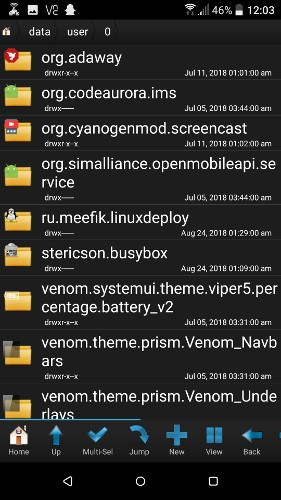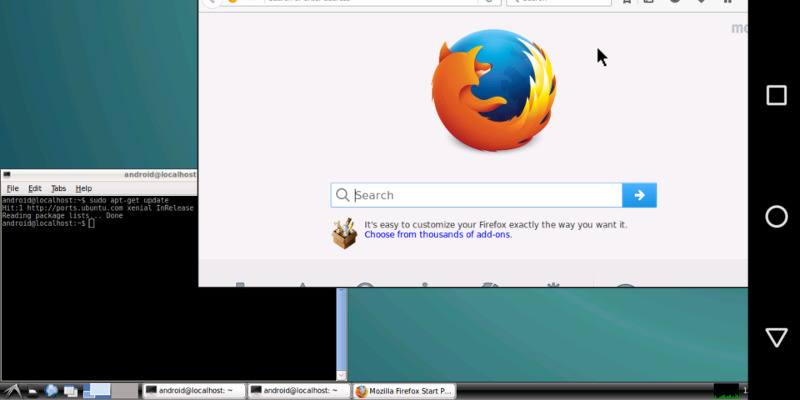A veces es fácil olvidar que Android es un sistema operativo basado en Linux. Pero lo es, y conserva algo de esa apertura y flexibilidad que atrae a la gente a la plataforma Linux.
Como ejemplo, puede instalar una distribución completa de Linux en su dispositivo Android. Demostraremos cómo instalar Ubuntu en Android usando una aplicación llamada Linux Deploy, que instalará el entorno de escritorio de Linux, pero puede usar este mismo método para instalar Debian u otras distribuciones de Linux.
Nota: necesitará rootear su dispositivo Android antes de comenzar este proceso.
Instalar e implementar Linux en Android
Primero, instale caja ocupada. Este es un conjunto de herramientas que desbloquea su teléfono Android para varios comandos de Linux que son esenciales para poner en funcionamiento Ubuntu. No necesitará usar esto activamente después de instalarlo.
también necesitarás Visor VNC, una aplicación de escritorio remoto que crea la ventana dentro de la cual se ejecutará Ubuntu en su dispositivo Android. Esto es lo que finalmente usará para poner en funcionamiento Linux.
Finalmente, debe instalar Implementación de Linuxque usará para instalar Ubuntu (o una de varias versiones diferentes de Linux, para el caso).
Después de instalar Linux Deploy, ábralo y toque el icono con los tres controles deslizantes (esquina inferior derecha).
Aquí puede seleccionar la distribución de Linux que desea instalar. (Simplemente toque «Distribución», luego seleccione el nombre de la distribución; optamos por Ubuntu).
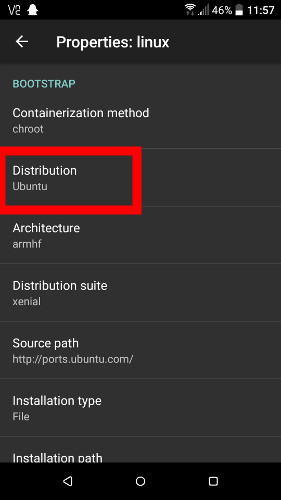
Después de eso, desplácese a la sección GUI en la parte inferior, toque el cuadro «Habilitar» y asegúrese de que «VNC» esté seleccionado en «Subsistema de gráficos».
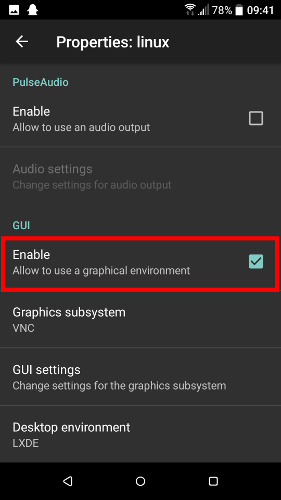
Una vez que haya hecho eso, también puede ir a «Configuración de GUI» para configurar la resolución de Linux una vez que se ejecuta. A menos que tenga una tableta, la resolución predeterminada de 1920 x 1080 en la mayoría de los teléfonos inteligentes es probablemente demasiado alta para usar prácticamente Linux, por lo que recomendamos reducirla a 1024×576 o 1152×648.
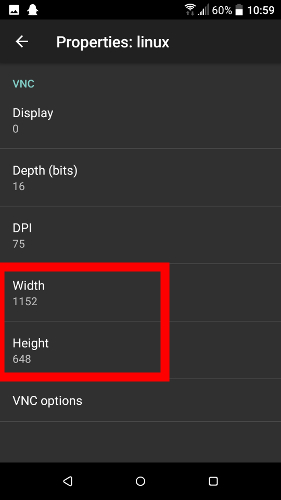
Finalmente, desplácese hacia atrás hasta la mitad hasta que encuentre «Nombre de usuario» y «Contraseña de usuario». Anótelos o reemplácelos por los suyos propios.
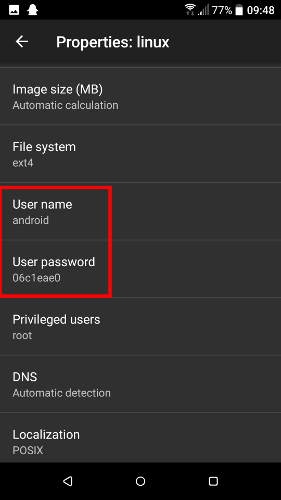
Esas son todas las configuraciones que necesita modificar. Vuelva a la pantalla de inicio de Linux Deploy, toque el ícono del menú de tres puntos en la esquina superior derecha y toque «Instalar».
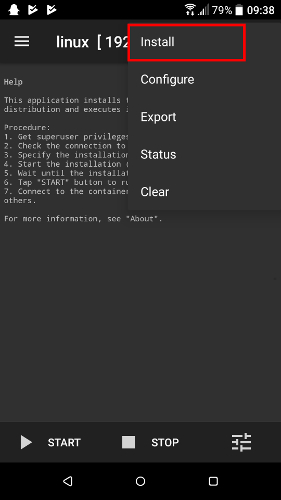
La instalación puede demorar de uno a varios minutos, dependiendo de la velocidad de su teléfono inteligente.
Una vez que haya terminado (indicado por el mensaje «<< Pero para ver y usar Linux, necesita usar VNC Viewer. Abra VNC Viewer, toque el ícono verde «+» en la parte inferior derecha, luego, en el cuadro «Nueva conexión», ingrese «localhost» como dirección y asigne a la conexión un nombre de su elección. (Fuimos con «Linux».) Haga clic en «Crear». Toque la nueva conexión en VNC Viewer para abrirla, ¡y su compilación de Linux debería abrirse! No tendrá nada instalado de forma predeterminada, pero puede ir a la Terminal y Eso es todo. Ahora tiene una distribución de Linux completamente funcional en su dispositivo Android. Si en algún momento decide que ya no quiere Linux, no se trata de desinstalar Linux Deploy. En su lugar, deberá usar un explorador de archivos con acceso de root (usamos Root Browser), busque el directorio «/data/user/0/ru.meefik.linuxdeploy/env» y elimínelo. (Puede cambiar el directorio de instalación de Linux predeterminado en el menú de configuración de Linux Deploy).Ejecutar Linux en Android
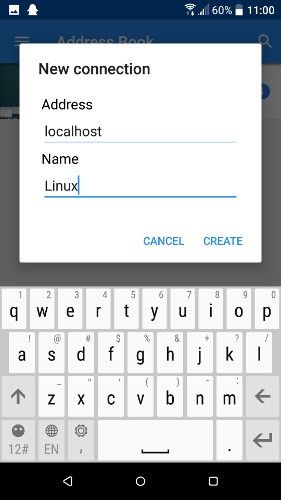
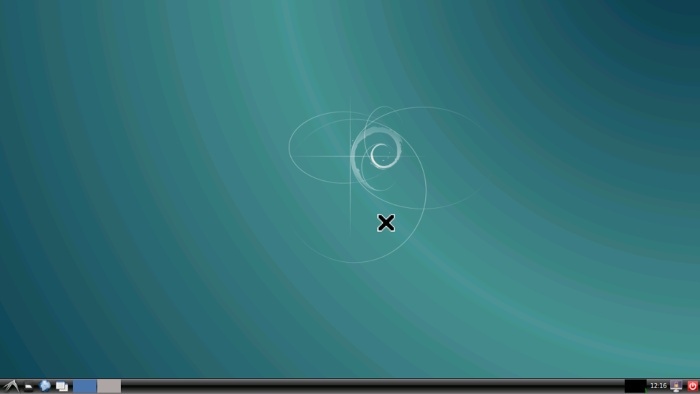
sudo apt-get install varios programas como lo haría normalmente en Linux.Conclusión